Есть у меня один замечательный клиент. Уже около 3-х лет, я обслуживаю его небольшую, но довольно активную сеть магазинов. И на протяжении всего этого времени я тщетно пытаюсь преодолеть проблемы в работе связки торгового оборудования и конфигурации Розница 2.0.
Проблема в том, что все выпускаемые конфигурации зачастую содержат горы ошибок, а драйвера оборудования работают только с той или иной конфигурацией. Особой «любовью» пользуются драйвера фирмы «Атол», которые с некоторых пор стали платными. Да, да. Производители оборудования настолько суровы, что в комплекте с железом дают драйвера, которые ещё необходимо докупить, путём приобретения полной версии. А старые драйвера, которые были бесплатными, к сожалению зачастую работают некорректно.
Ещё проблема усугубляется стем, что стоимость работы «специалистов» по установке и настройке 1С соизмерима с затратами на приобретение всего ПО и оборудования вместе взятого. На форумах 1С, на задаваемые вопросы, вы скорее получите не ответ, который вам поможет, а отписку в виде фразы «Если сами не умеете, наймите специалиста» или «Нефиг лезть, если вы ничего в этом не шарите». Поэтому информацию о работе конфигураций и оборудования приходится собирать по крупицам, путём долгого и утомительного «вкуривания» мануала и сёрфинга интернет пространства.
Подключение принтера этикеток Oktane к 1С
Поэтому в данном посте я решил подробно описать установку и настройку торгового оборудования в конфигурации 1С Розница 2.0. В других конфигурациях всё будет аналогично, главное это правильное программирование и установка драйверов оборудования.
И так, приступим.
Оборудование
На данный момент в сети магазинов установлено одинаковое оборудование:
- Сканер штрих-кодов Symbol LS2208 с USB интерфейсом.
- Принтер чеков АТОЛ FPrint-5200 с USB интерфейсом.
- Так же в главном магазине имеется дисплей покупателя Posua LPOS-II-VDF-2029D с USB интерфейсом.
Как правило проблемы возникают именно во время выбора режима работы сканера-штрих кодов и подбора нужных драйверов.
Программное обеспечение
- Операционная система: Windows XP и Windows 7 Pro.
- 1С Предприятие: версия 8.2.18.109.
- Конфигурация Розница: версия 2.0.8.8.
Введение
Будем исходить из того, что платформа 1С Предприятие у вас уже установлена и сделана начальная настройка конфигурации. Начнём со сканера штрихкодов.
Настройка сканера штрих-кодов Symbol LS2208.
Сканер штрих-кодов может работать в нескольких режимах, но нас интересуют только 2 из них:
- Режим «Эмуляция HID клавиатуры» — позволяет сканеру эмулировать USB-клавиатуру. После успешного декодирования данные штрих-кода передаются на терминал, как если бы они были введены с клавиатуры. Большинство USB-драйверов поддерживают возможности эмуляции HID клавиатуры, поэтому специальных драйверов в этом случае не требуется.
- Режим «Простая эмуляция COM-порта» — требует загрузки драйверов устройств с сайта центра поддержки по адресу. При подключении сканера к хост-системе автоматически выбирается следующий доступный COM-порт с эмуляцией однонаправленного соединения RS-232. При этом квитирование не поддерживается, и установка скорости передачи не требуется.
Рассмотрим режимы работы на примерах. В режиме работы Эмуляция HID клавиатуры в режиме работы кассира вам придётся вручную открывать окно ввода штрих-кода (Alt+F7 или F7) и подносить товар к сканеру, после чего, сканер просто вставит полученный код в активное окно. Аналогично со всеми другими окнами. И даже если вы откроете блокнот и считаете код, он будет вставлен в окно программы.
Как Подключить Принтер и сканер в 1С Розница
Режим удобен тем, что не требует установки дополнительных драйверов и проведения дополнительных настроек, но приходится постоянно нажимать (Alt+F7 или F7). Многие программисты к качестве префикса при передаче данных указывают эти сочетания, но работают они не всегда корректно. Да и программирование дополнительных префиксов поддерживается не всеми сканерами.
В режиме работы Простая эмуляция COM-порта в режиме работы кассира вам не придётся каждый раз вызывать окно ввода штрих-кода (Alt+F7 или F7), драйвера и программа сделают это автоматически. Т. е. вы просто подносите товар к сканеру и он появляется в списке. Всё в общем-то просто, но требуется установка дополнительных драйверов.
С режимами работы определились. Теперь надо настроить сам сканер штрих-кодов. Для этого воспользуемся замечательной инструкцией для сканера штрих-кодов Symbol LS2208. Для перевода из одного режима работы в другой, достаточно просто считать соответствующий штрих-код из инструкции. На странице 108 данного мануала приведено полное описание всех режимов работы сканера, а на странице 109 соответствующие штрих-коды.
Я лично советую выбирать режим работы Простая эмуляция COM-порта, тогда кассиру не приходиться постоянно открывать и закрывать окно ввода штрах-кода. Далее сканируем соответствующий штрих-код, после чего, сканер издаст некий писк, который оповещает нас о том, что произошло переключение режимов работы и выполнена перезагрузка устройства.
Для сканера в режиме эмуляции COM-порта нам потребуются драйвера. Скачать их вы можете из соответствующего раздела на сайте производителя или по ссылке Symbol COM Port Emulation Driver v 1.8.5.
Скачиваем и устанавливаем драйвера, а затем перезагружаем компьютер (на всякий случай).
После перезагрузки, подключаем сканер штрих-кодов и сканируем штрих-код для перевода сканера в режим эмуляции COM-порта. Сканер издаст звук, оповещающий о том, что изменился режим работы и сканер перезагрузился.
После обнаружения сканера и установки драйверов, заходим в управление компьютером и проверяем, появилось ли новое устройство.
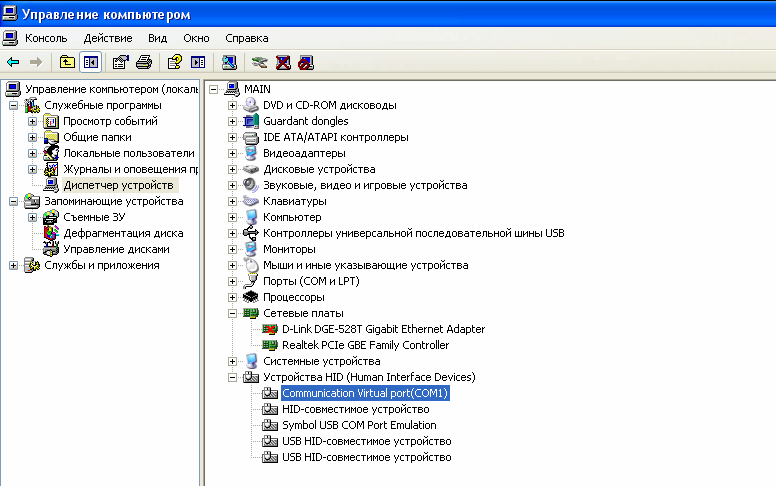
Как мы видим по рисунку, сканеру штрих-кодов был назначен порт COM1. Запомним, эта информация нам ещё понадобится.
Теперь необходимо подключить сканер к рабочему месту определённого кассира. Для этого запускаем 1С и входим в систему под администратором. Заходим во вкладку «Настройка и администрирование», далее в левом меню выбираем «Настройка подключаемого оборудования», а затем в правом поле нажимаем на ссылку «Подкючаемое оборудование».
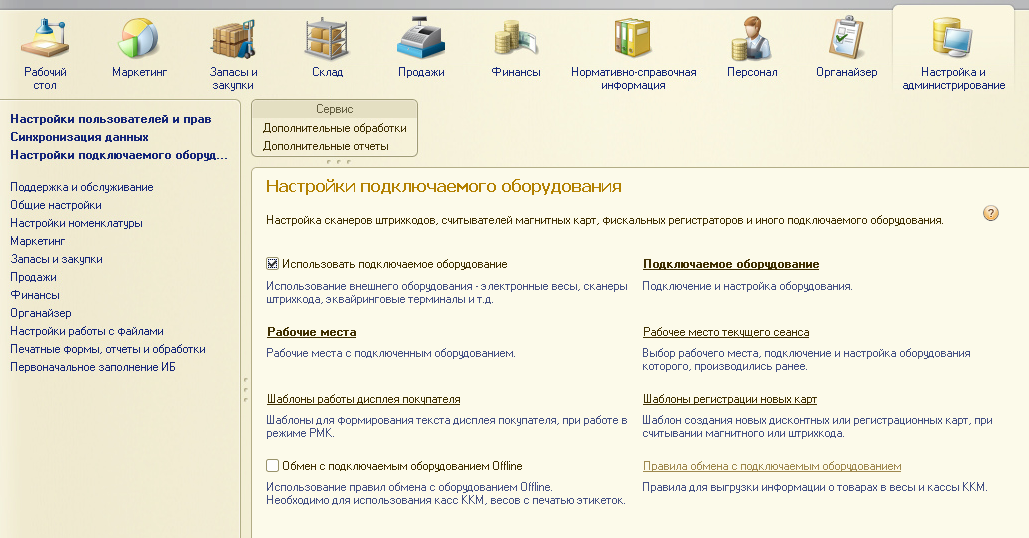
В появившемся окне, в левой части, ставим переключатель рядом с надписью «Сканеры штрихкода» и нажимаем на кнопку «Создать».
В появившемся окне заполняем все поля.
Тип оборудования: уже установлено значение «Сканеры штрихкода».
Обработчик драйвера: выбираем «1С: Сканеры штрихкода».
Рабочее место: выбираем пользователя который будет работать со сканером. В моём случае это «Кассир(MAIN)».
Наименование: можно не менять и оставить значение по умолчанию.
Далее нажимаем на кнопку «Записать и закрыть». В списке оборудования должен будет появиться, только что добавленный нами, сканер. Выделяем его в списке оборудования и нажимаем на кнопку «Настроить». Если драйвера для сканера штрих-кода ещё не установлены, вы увидите красные надписи в соответствующих полях.
В появившемся окне в верхнем меню есть кнопка «Функции», нажимаем её и выбирем пункт «Установить драйвер». Платформа автоматически установит драйвер от 1С для работы со сканерами штрихкодов. Данный драйвер очень удобен тем, что при работе с ним, работают все обработки в самой конфигурации Розница.
Т. е. нет необходимости программировать префикс F7 и прочие «неудобности». Во все поля штрихкод вставляется автоматически. Таким образом при создании накладных, а так же в режиме РМК нет необходимости открывать окно ввода штрих-кода. Программа сделает всё автоматически.
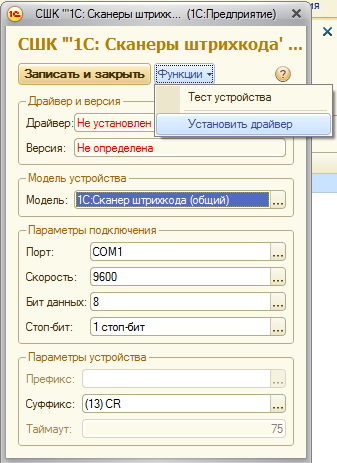
После установки драйвера в настройках сканера необходимо указать номер COM порта к которому подключен наш сканер. В данном случае COM1.
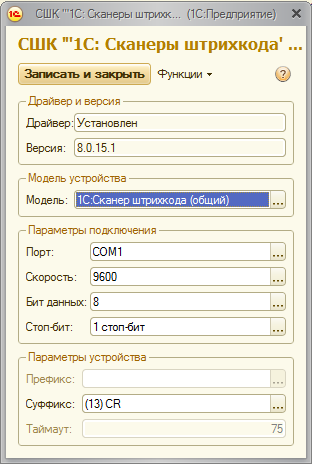
Все остальные настройки оставляем со значениями по умолчанию.
На этом, в принципе, настройка сканера закончена.
Если же вы решили настроить работу сканера в режиме эмуляци HID клавиатуры, то устанавливать драйвера и делать дополнительные настройки 1С вам не потребуется. Просто подключаете сканер и он готов к работе. Сканируемый штрих-код вводится в активное окно. В подключаемом оборудовании в данном случае ничего добавлять не надо. Но каждый раз вам придётся открывать окно ввода штрих-кода вручную, что при работе в режиме РМК крайне неудобно.
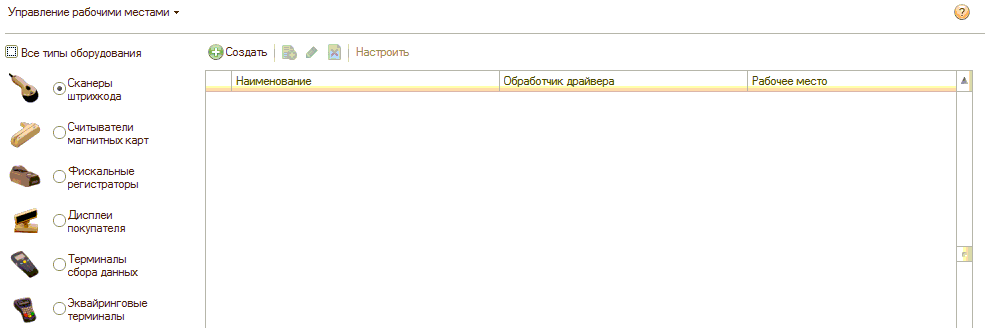
Настройка принтера чеков АТОЛ FPrint-5200 с USB интерфейсом.
Закрываем 1С после настройки сканера штрих-кодов и подключаем принтер чеков к компьютеру. Сразу определиться новое устройство. Теперь нам потребуется драйвер принтера чеков. Можно скачать драйвера с сайта производителя, но как я уже говорил, драйвера являются платными. Поэтому берём и устанавливаем бесплатную версию драйверов по ссылке Драйверы торгового оборудования от 22.09.2011.
Перезагружаем компьютер, на всякий случай.
После перезагрузки, заходим в управление компьютером и находим наш принтер чеков.
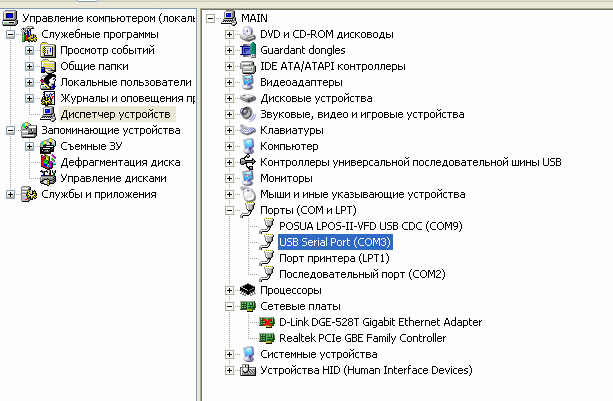
Принтер работает в рещиме эмуляции COM порта и в моём случае занимает порт COM3. Запоминаем и двигаемся дальше.
После установки драйверов торгового оборудования, списке программ появляются ярлыки для настройки различных типов торгового оборудования, там же есть утилита первоначальной настройки принтера чеков, на ней я остановлюсь подробнее чуть позже.
Запускаем 1С и переходим в раздел настройки подключаемого оборудования. Дальше переходим в раздел фискальных регистраторов и добавляем новое устройство.
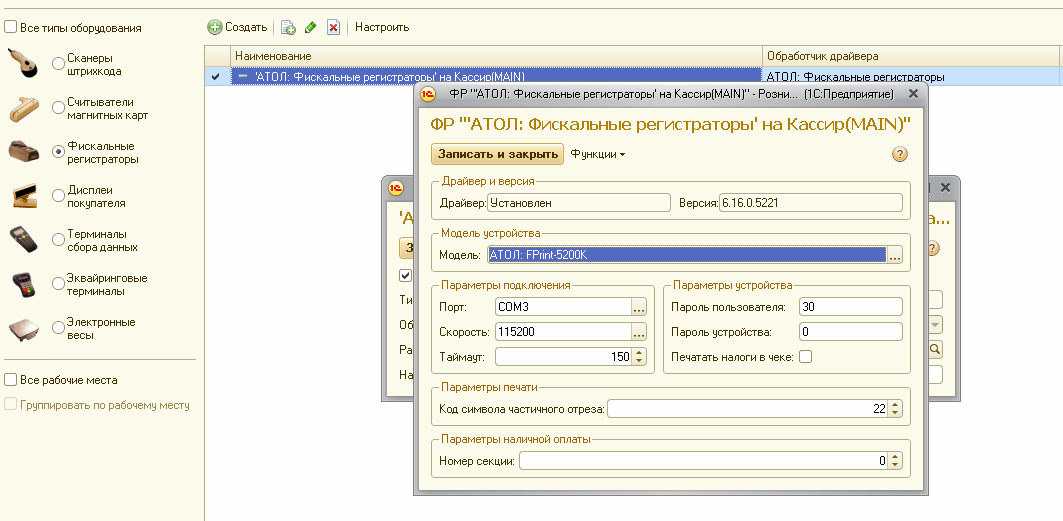
После добавления устройства, в верхнем меню нажимаем на кнопку «Настроить» и переходим к настройкам принтера.
В появившемся окне заполняем все поля.
Модель устройства: АТОЛ: FPrint-5200K.
Порт: COM3.
Тймаут: оставляем по умолчанию.
Наименование: можно не менять и оставить значение по умолчанию.
Далее, если нажать на кнопку «Функции», то в выпадающем меню есть пункт «Тестировать устройство», можно нажать для проверки.
На этом в принципе установка и настройка принтера завершена.
Примечание: Будьте внимательны при установке драйверов. В более ранней версии драйвера принтер чеков может работать некорректно. При начальной установке я сталкивался с проблемой, когда принтер выбивает чек, итоговая стоимость уменьшается на размер суммы в процентах. Т. е. если товар стоит 17 рублей, то итоговая стоимость в чеке будет товар на 17 рублей, то принтер выдаст чек на 17 руб — 17% = 14.11 руб. Лечится данная проблема установкой новых драйверов.
И так, сканер и принтер настроены и корректно работают. Теперь необходимо настроить работу дисплея покупателя.
Подключение и настройка дисплея покупателя Posua LPOS-II-VDF-2029D с USB интерфейсом.
Все устройства подключаются с помощью USB интерфейса по одной простой причине. В 2 из 3 торговых залах стоят небольшие нетбуки у которых есть лишь USB порты.
На первой же странице написано, что дисплей может:
- Работать в режиме эмуляции COM порта.
- Эмулировать протоколы:
- Firich
- Partnertech CD5220
- DSP800
- EPSON
Нас интересует протокол DSP800 и эмуляция COM порта, потому что работа с COM портами для 1С является предпочтительной.
Для перевода дисплея в режим эмуляции, необходимо скачать и установить утилиту MPOS Master Full v2.0.17.5. После установки программы перезагружаем компьютер и подключаем дисплей покупателя к компьютеру. Запускаем установленную утилиту POSua MPOS Master Full и переводим дисплей покупателя в режим эмуляции COM-порта.
Теперь необходимо установить драйвера для работы с дисплеем Posua LPOS-II-VDF-2029D. Вот тут ещё есть драйвер для Windows 7 x64. После установки драйверов не забываем перезагрузить компьютер.
Проверяем наш дисплей в устройствах.
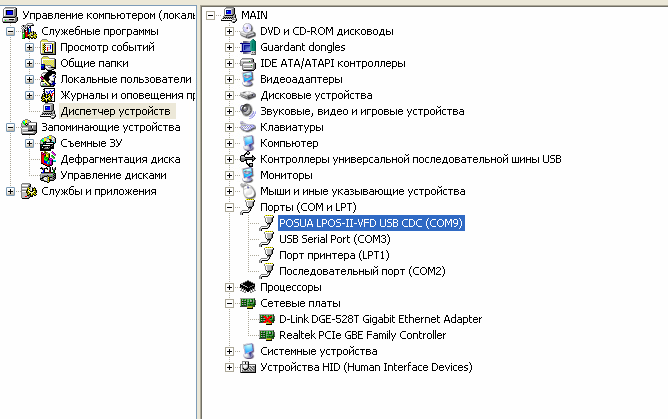
Далее запускаем 1С и переходим в раздел подключения торгового оборудования. В левом меню переходим в режим подключения дисплеев покупателя и добавляем новое устройство по аналогии со сканером штрих-кодов и принтера чеков.
В появившемся окне заполняем все поля.
Тип оборудования: уже установлено значение «Дисплеи покупателя».
Обработчик драйвера: выбираем «SCANCODE: Дисплеи покупателя».
Рабочее место: «Кассир(MAIN)».
Наименование: можно не менять и оставить значение по умолчанию.
Запускаем настройки устройства и указываем COM порт, с которым работает дисплей, у меня это COM9.
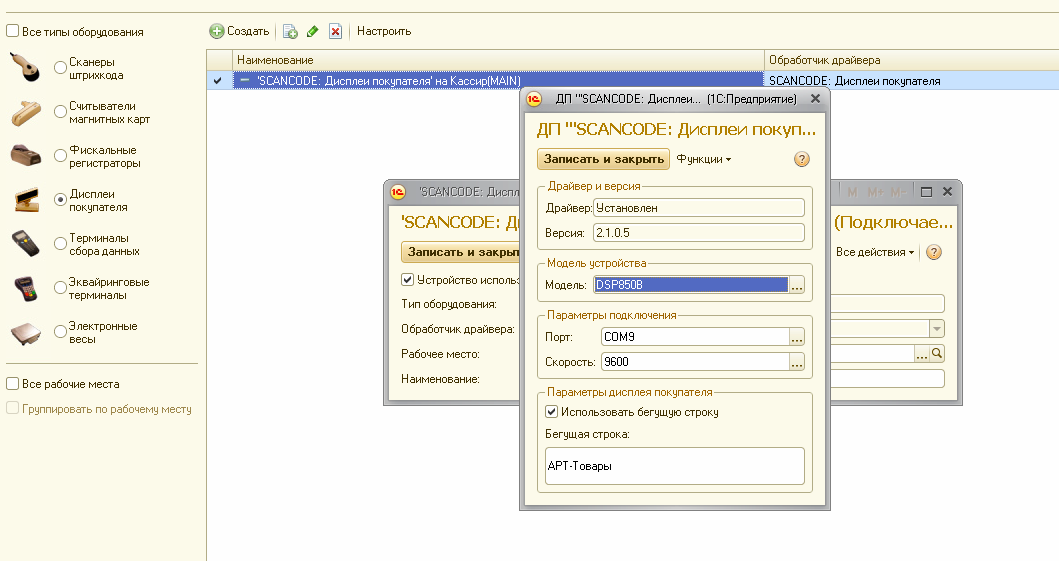
Модель устройства указываем, как DSP850B, таким образом дисплей будет корректно работать с русскими шрифтами. При выборе других протоколов, вместо заглавных букв на экране могут появиться звёздочки.
В поле бегущая строка, можно указать название магазина. И поставить галочку «Использовать бегущую строку».
На этом настройка самого дисплея закончена, теперь настроим параметры работы самой 1С с дисплеем.
Чтобы наш дисплей не простаивал без информативных надписей и не выводил на экран свою модель, необходимо произвести небольшие настройки его работы.
Запускаем 1С под Администратором и переходим в раздел «Настройка и администрирование», далее в меню слева выбираем пункт «Настройка подключаемого оборудования» и на появившейся странице нажимаем на ссылку «Шаблоны работы дисплея покупателя».
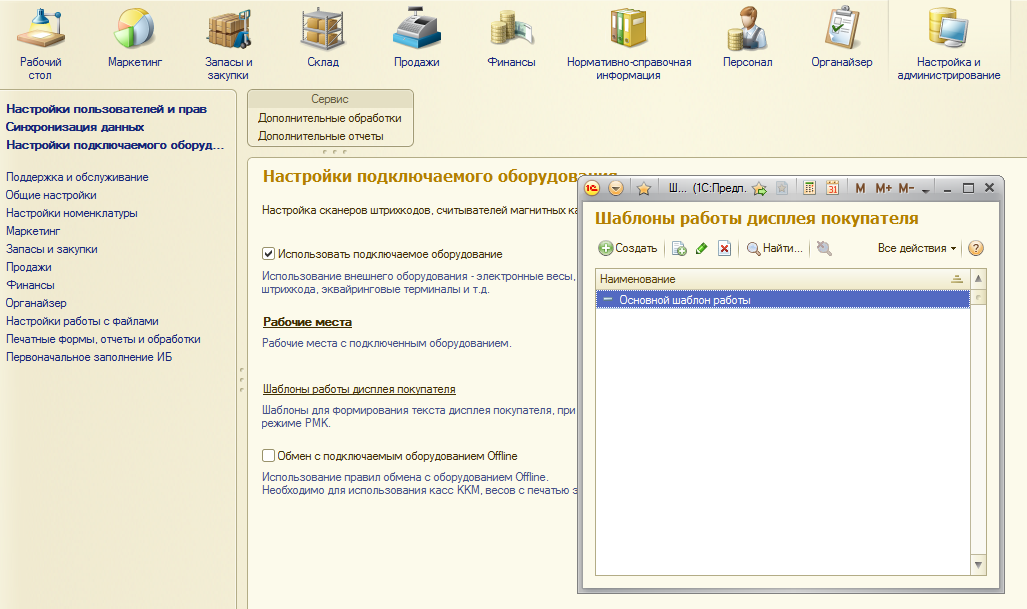
Я назвал новый шаблон «Основной шаблон работы». Настройки представленны на картинке.
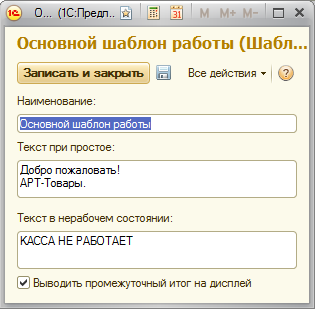
Думаю тут ничего объяснять не надо. А вот галочку «Выводить промежуточный итог на дисплей» советую установить, чтобы покупатель сразу видел цену, пробиваемого товара.
Сохраняем и закрываем все окна. Теперь переходим в раздел «Продажи» и в меню слева выбираем пункт «Настройки РМК». У меня в списке уже есть заготовленные настройки для разных магазинов поэтому я отредактирую уже имеющийся шаблон. Открываем настройки шаблона.
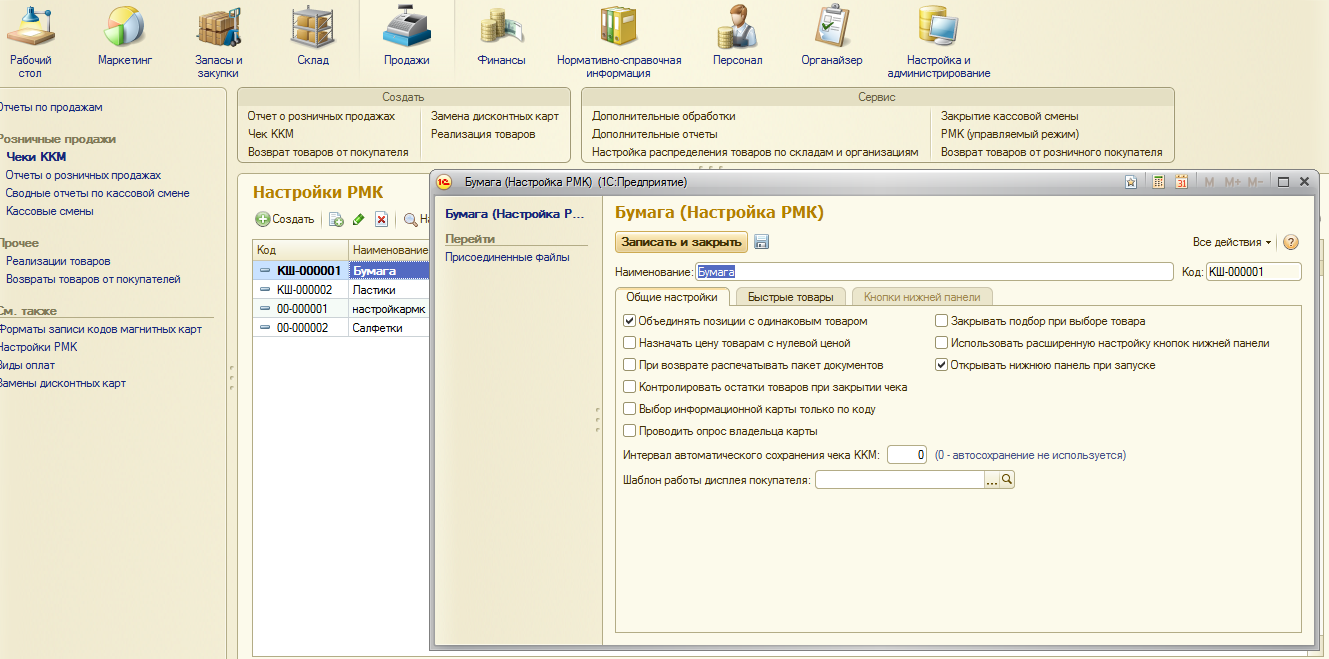
В пункте шаблон работы дисплея покупателя выбираем, созданный нами ранее шаблон.
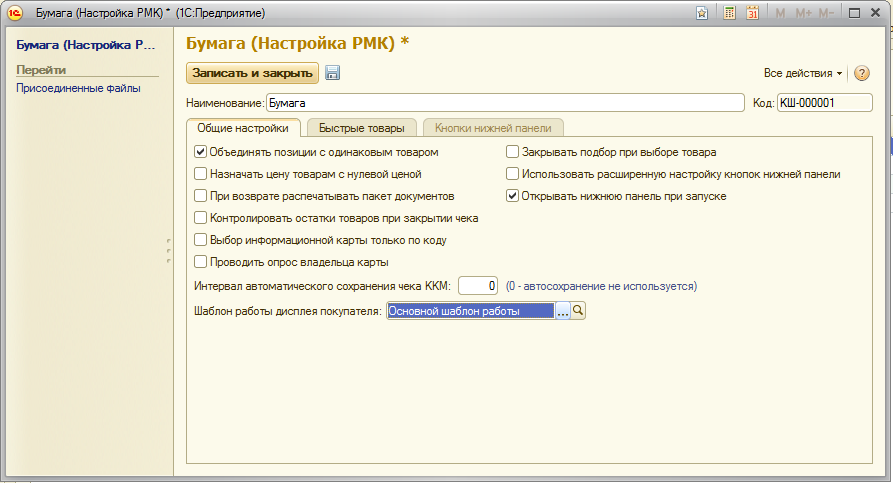
На этом все настройки торгового оборудования закончены и рабочее место кассира готово к полноценной работе.
P.S. В режиме работы кассира на маленьком экране (например, нетбук) панель быстрых товаров не выдвигается в версии конфигурации 2.0.8.8. Если кто-то вдруг знает как это победить, напишите пожалуйста в комментариях.
Источник: alexbirukov.ru
Принтеры этикеток, совместимые с «1С»: как настроить и работать с «товароучеткой»
На рынке ПО представлен большой выбор программ для дизайна и печати этикеток. Многие производители принтеров в комплекте с оборудованием предоставляют специализированный софт для создания шаблонов. Если на предприятии используется товароучетная программа «1С 8.3», то печать этикеток можно легко организовать с ее помощью. Как это сделать, рассказываем в статье.
Подскажем, какой принтер этикеток из нашего каталога подходит для вашего бизнеса.
Оставьте заявку и получите консультацию в течение 5 минут.
Какие принтеры этикеток поддерживают подключение к «1С»
Интеграция принтеров этикеток, как и другой торговой техники, с конфигурациями «1С» осуществляется через «Библиотеку подключаемого оборудования». Она позволяет унифицировать работу с устройствами в рамках платформы. Совместимые с «1С» принтеры подразделяются на две категории:
- Сертифицированные. Они совместимы по умолчанию, так как драйверы для них уже включены в «БПО».
- Поддерживаемые сертифицированными драйверами, то есть с поддержкой от производителя оборудования.
Сертифицированные принтеры этикеток, совместимые с «1С», не требуют установки дополнительных обработок. Устройства из второй категории подключаются к товароучетной программе с помощью сертифицированных. Они прилагаются к устройству на диске или доступны для скачивания на сайте разработчика. Обращаем внимание, что некоторые драйверы распространяются платно. Как узнать, к какой категории относится принтер:
- Зайти на сайт 1c.ru и открыть раздел «1С:Предприятие».
- Кликнуть по ссылке «Стандартные библиотеки» → «1С:Библиотека подключаемого оборудования» → «Принтер этикеток» → «Сертифицированные и поддерживаемые модели оборудования».
- Найти, в какой таблице находится нужная модель.
Принтер этикеток TSC TE200, как и другие устройства этого бренда, работают в «1С» с драйвером от компании «Скан Сити», оборудование Proton, Zebra, Toshiba — от «Гексагон», Godex — от «Сканкод». В таблице представлена ссылка на информацию о драйвере и электронная почта службы поддержки разработчика.
Список сертифицированных устройств ограничен. Все принтеры АТОЛ совместимы с «1С» по умолчанию. Драйвер уже установлен в «БПО» и при подключении его нужно просто выбрать из списка.
Если вы не нашли свое оборудование ни в одной таблице, значит его нужно подключать как обычный принтер Windows. В эту группу входят XPrinter XP-365B, XP-370B и другие модели этой марки. Параметры этикеток для них нужно устанавливать в настройках принтера, а не в товароучетной программе.
13 отзывов
1С:Розница 8
3 600 ₽ 1 800 ₽
/kupit/1s-roznitsa-8/
Есть в наличии
Подключение и настройка принтера этикеток
/kupit/podklyuchenie-i-nastrojka-printera-etiketok/
Есть в наличии
Создание шаблона нетиповой этикетки
/kupit/sozdanie-shablona-netipovoj-etiketki/
Есть в наличии
Подключение принтера этикеток к «1С:Розница»
Принтеры этикеток соединяются с компьютером по кабелю USB или RS-232. Любое оборудование, подключенное через USB, создает виртуальный порт с уникальным адресом. Так, если к одному физическому порту подсоединялись три устройства, то каждое из них эмулирует порт со своим адресом, например, USB 001, 002 и 003. Важно указать правильное имя при настройке принтера в «товароучетке». В противном случае программа не будет «видеть» оборудование при печати ценников.
Процедуру подключения принтера этикеток к товароучетной системе рассмотрим на примере 1С Розница:
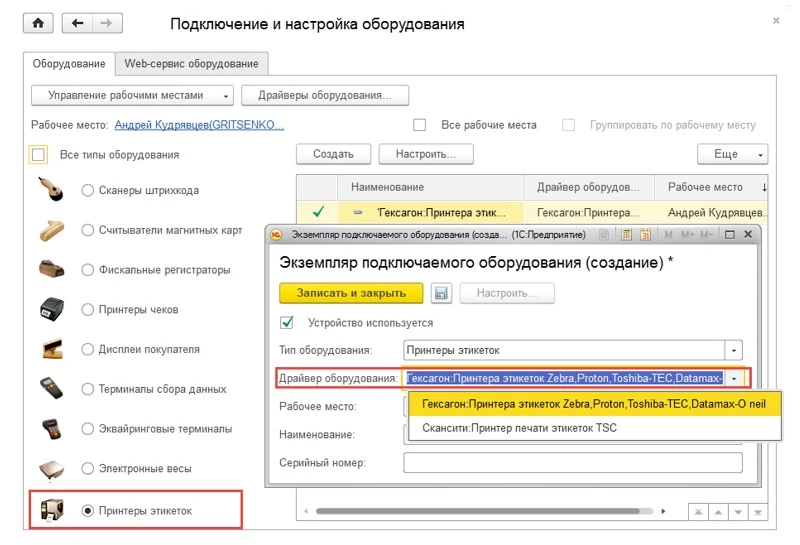
- Зайдите в раздел «Администрирование».
- Кликните по ссылке «Подключаемое оборудование».
- В открывшейся форме выберите пункт «Подключение и настройка».
- В списке устройств выберите «Принтеры этикеток» и нажмите на кнопку «Создать». Откроется форма добавления нового экземпляра.
Мы готовы помочь!
Задайте свой вопрос специалисту в конце статьи. Отвечаем быстро и по существу. К комментариям
После добавления принтера в настройках товароучетной программы появятся макеты этикеток. Для всех конфигураций программы доступен модуль печати с единым набором функций:
- редактирование макета и сохранение в памяти;
- заполнение шаблона данными из базы «1С»;
- печать этикетки по заданному макету.
Пользователь может работать с готовыми шаблонами или создавать собственные. Как настроить печать этикеток в 1С, рассмотрим далее.
Поможем настроить принтер за 1 день! Консультации 24/7.
Оставьте заявку и получите консультацию.
Настройка шаблонов этикеток для печати в «1С 8.3»
После подключения к товароучетной системе перейдите в настройки принтера, установите тип и размер этикеток и откалибруйте устройство по инструкции. Теперь можно приступать к созданию шаблонов в самой «1С»:
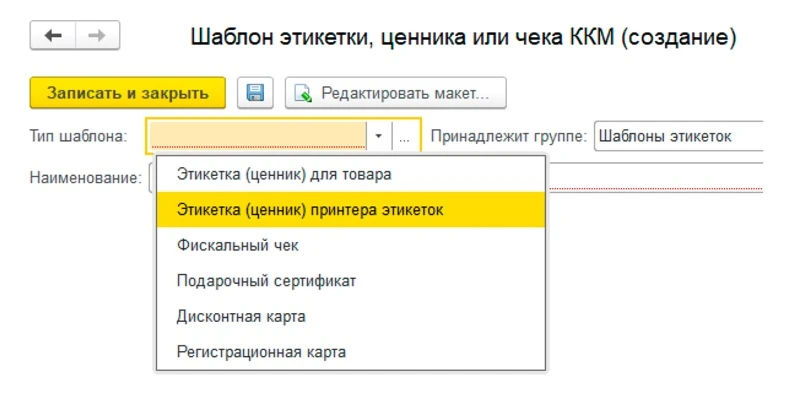
- В разделе «Администрирование» выберите «Печатные формы, отчеты и обработки» → «Шаблоны этикеток, ценников и чеков ККМ».
- Создайте новую этикетку по шаблону «Этикетка (ценник) принтера этикеток» и дайте ей название. Этот макет можно использовать в качестве основного для дальнейшей печати наклеек.
Интерфейс конструктора достаточно прост и понятен, даже начинающий пользователь сможет его быстро освоить.
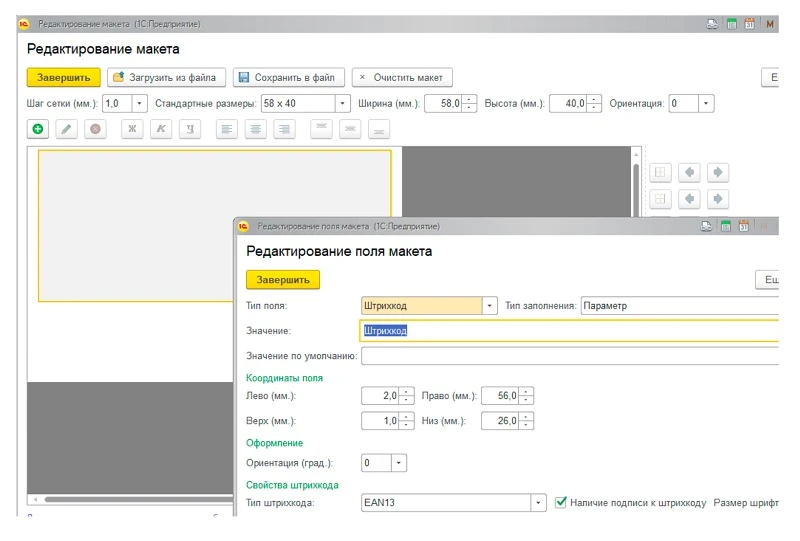
Сначала необходимо выбрать формат этикетки, затем выделить область и сформировать структуру.

При необходимости можно создать несколько шаблонов этикеток и ценников и выбирать их в зависимости от задач. В макет добавлять линейные и двумерные штрихкоды, изображение товара, логотип компании и прочие графические объекты.
После всех настроек необходимо нажать на кнопку «Завершить», чтобы сохранить изменения. Можно сделать предварительный просмотр макета и распечатать пробный лист, выбрав нужный принтер этикеток, чтобы посмотреть, все ли поместилось на вашу этикетку.
Принтер этикеток TSC TE200
/kupit/printer-etiketok-tsc-te200/
Есть в наличии
Принтер этикеток XPrinter XP-365B
/kupit/printer-etiketok-xprinter-xp-365b/
Есть в наличии
Принтер этикеток XPrinter XP-370B
/kupit/printer-etiketok-xprinter-xp-370b/
Есть в наличии
Печать штрих кода в «1С:Розница»
Печать этикеток со штрих кодом в «1С:Розница» и в других конфигурациях может отличаться только названием вкладок. В остальном процедура стандартная для всех версий:
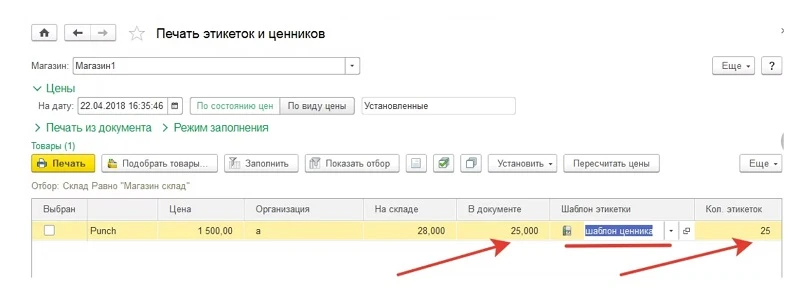
- Откройте раздел «Закупки» → «Сервис» → «Печать этикеток и ценников» и заполните табличную часть — данные из этой формы добавляются в шаблон.
- При нажатии на кнопку «Подобрать товары» откроется страница с номенклатурой, откуда можно выбрать позиции для добавления в макет. Для каждого наименования будет напечатана этикетка. Также можно выбрать операцию «Показать отбор». В этом случае товары фильтруются по определенному признаку: по складу, штрихкоду, цене и т. д.
- Выберите название макета в столбце «Шаблон» и укажите количество этикеток для каждой позиции. По умолчанию устанавливается число, соответствующее количеству этого товара на складе. Можно заполнять этот раздел автоматически по документу (накладной). То есть сколько товаров, столько и этикеток. Можно проставить эти значения вручную. Для печати ценников количество по умолчанию равно «1».
Этикетки в «1С:Розница» можно печатать на основании документа «Поступление». Как это сделать:
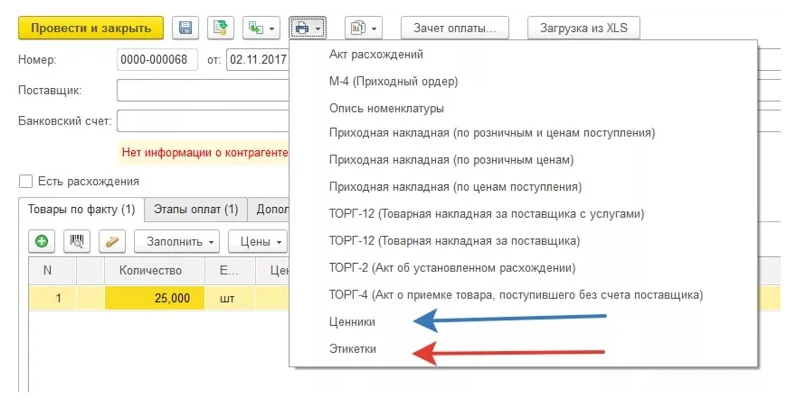
- Зайдите в раздел «Закупки».
- Кликните по ссылке «Поступление товара».
- Выберите документ.
- Нажмите на значок принтера на верхней панели инструментов.
- В контекстном меню выберите «Этикетки» или «Ценники».
В любой конфигурации «1С» можно создавать ценники и этикетки с переменными данными. Это удобно для маркировки крупных партий товаров — объем ручной работы сводится к минимуму, соответственно, сокращается время на выполнение складских операций.
В компании «Онлайн-касса.ру» вы сможете не только приобрести принтер этикеток, но и заказать услугу по его подключению к «1С». Мы выполним интеграцию принтера с компьютером и POS-системой, установим нужные драйверы и настроим типовую этикетку. Все работы выполним удаленно. Также наши специалисты помогут создать шаблон нетиповой этикетки по индивидуальным запросам заказчика. Оставьте заявку на сайте и мы подберем выгодное решение персонально для вас!
Источник: online-kassa.ru
Как подключить принтер этикеток Atol BP 21 к 1С Розница 2.2
1. Нужно проверить 1-DIP переключатель должен быть в положении OFF. Для этого нужно открутить крышку на дне. При необходимости выключить питание и переключить в положение OFF.


2. Дальше нужно установить самоклеющуюся ленту в принтер.
3. Калибровка принтера. Для этого выключить питание. Зажать кнопку промотки, включить питание. Как только принтер начнет печатать, отпустить кнопку промотки.
4. Установка драйвера.

Вариант 1. Драйвер находится во встроенной памяти принтера, которая определяется как отдельный диск, например диск «D». Необходимо запустить архив прямо с этого диска. И запустить из него exe файл, без распаковки. При установке выбираем USB port и модель драйвера Gprint 2120T.
Вариант 2. Качаем драйвер с сайта Атол. При установке выбираем USB port и модель драйвера Gprint 2120T.
5. Настроить параметры по умолчанию в свойствах принтера в Windows, убрать поля, возможно задать смещение. Именно в свойствах принтера в Windows эти значения сохранятся по умолчанию и будут подставляться при печати из 1С.
6. Настроить в 1С Шаблон ценника. Выставив значения полей и колонтитулов равными ноль.
Источник: soft-pokupka.ru